qq浏览器怎么添加书签?qq浏览器将网页添加到书签方法
摘要:使用QQ浏览器浏览网页时遇到一些有用的网页,将它添加到书签里,下次就可以接着看啦。方法/步骤打开QQ浏览器搜索你要搜索的东西,点进去后发现很...
使用QQ浏览器浏览网页时遇到一些有用的网页,将它添加到书签里,下次就可以接着看啦。
方法/步骤
打开QQ浏览器

搜索你要搜索的东西,点进去后发现很感兴趣。

点击QQ浏览器左上角有一个类似如书本的符号。

点击“添加”。
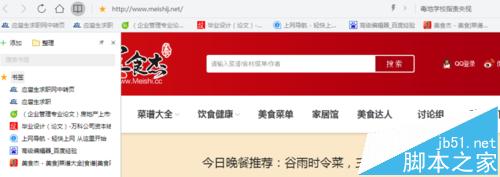
这样,你就发现,它已经被你添加到书签了。
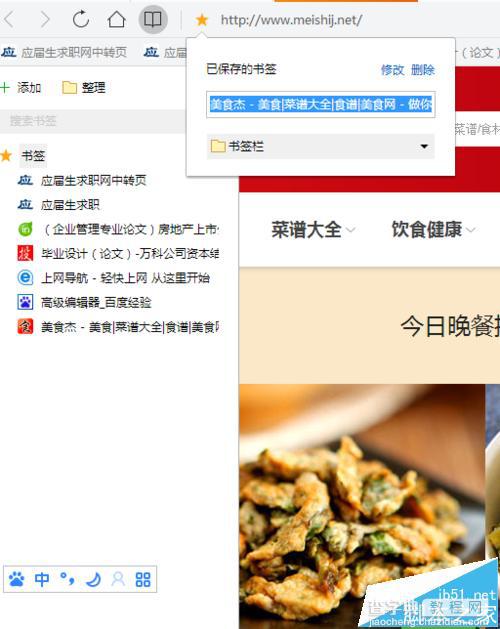
以上就是小编带来的qq浏览器将网页添加到书签方法介绍,希望可以帮助到大家!
【qq浏览器怎么添加书签?qq浏览器将网页添加到书签方法】相关文章:
★ 17173浏览器怎么删除?17173浏览器删除/卸载的方法
★ 360浏览器怎么翻译网页 360浏览器网页翻译功能使用教程图解
★ IE浏览器显示脚本错误怎么办 IE浏览器脚本错误解决方法图文教程
★ 2345浏览器怎么打电话?如何用2345加速浏览器免费打电话?
